HP ENVY 5534 e-All-in-One Printer User Manual
Browse online or download User Manual for Unknown HP ENVY 5534 e-All-in-One Printer. HP ENVY 5534 e-All-in-One Printer Korisnički Priručnik [da]
- Page / 108
- Table of contents
- BOOKMARKS
- Dijelovi pisača 8
- HRWW Dijelovi pisača 5 9
- Slika 2-5 ePrint gumb 11
- Automatsko isključivanje 12
- Ispis fotografija 14
- Ispis dokumenata 16
- Ispis omotnica 18
- Ispis brzih obrazaca 19
- Savjeti za uspješan ispis 22
- 4 Osnove o papiru 25
- Preporučeni papiri za ispis 26
- Umetanje medija 28
- Naručivanje HP-ovih papira 32
- 5 Korištenje web-servisa 33
- 6 Kopiranje i skeniranje 39
- Kopiranje dokumenata 40
- 7 Rad sa spremnicima s tintom 47
- Naručivanje zaliha tinte 49
- Zamjena spremnika s tintom 50
- 8 Povezivost 57
- O kolačićima 64
- 9 Rješavanje problema 67
- Čišćenje mrlja od tinte 73
- Poboljšajte kvalitetu ispisa 74
- Značajka Opis 77
- 1 Električni kontakti 77
- Nije moguće ispisati 79
- 1 Napajanje pisača 82
- 2 Veza sa zidnom utičnicom 82
- Pogreške spremnika (Windows) 86
- Spremnici starije generacije 87
- Kvar pisača 87
- HP podrška 88
- Dodatne mogućnosti jamstva 89
- A Tehnički podaci 91
- Tehnički podaci 93
- Specifikacije kopiranja 94
- Vijek spremnika s tintom 94
- Rezolucija ispisa 94
- Program za zaštitu okoliša 95
- Recikliranje 96
- Potrošnja energije 96
- Kemijske tvari 96
- Način mirovanja 97
- Pravne obavijesti 98
- FCC statement 99
- Notice to users in Korea 100
- Notice to users in Germany 100
- Declaration of conformity 102
- Notice to users in Brazil 103
- Notice to users in Canada 104
- Notice to users in Taiwan 105
Summary of Contents
HP ENVY 5530 e-All-in-One series
Žaruljice upravljačke ploče i statusaDodirnite gumbe za kretanje da biste se kretali između dva početna zaslona.Slika 2-3 Značajke upravljačke pločeZ
Notice to users in KoreaNotice to users in GermanyNoise emission statement for GermanyRegulatorna napomena Europske ZajedniceProizvodi s oznakom CE u
Za proizvode koji nisu telekomunikacijski i za telekomunikacijske proizvodeusklađene za EU, primjerice za Bluetooth® u klasi snage manje od 10 mW.Za t
Declaration of conformityRegulatorne napomene za bežične vezeOvaj odjeljak sadrži zakonske informacije o bežičnim proizvodima:●Exposure to radio frequ
Exposure to radio frequency radiationNotice to users in BrazilHRWW Pravne obavijesti 99
Notice to users in CanadaObavijest za korisnike iz Meksika100 Dodatak A Tehnički podaci HRWW
Notice to users in TaiwanWireless notice to users in JapanHRWW Pravne obavijesti 101
102 Dodatak A Tehnički podaci HRWW
KazaloGgumbi, upravljačka ploča 6IIspisodrednice 89Jjamstvo 85Kkartica sučelja 54, 55kopiranjespecifikacije 90korisnička podrškajamstvo 85Mmrežakartic
Značajka Opis17 Skeniranje: otvara izbornik Skeniranje na kojem možete odabrati odredište skeniranogdokumenta.18 Brzi obrasci: Korištenje aplikacije H
Automatsko isključivanjeAutomatsko se isključivanje u neki regijama prema zadanim postavkama automatski omogućuje kadauključite pisač. Kada omogućite
3Ispis●Ispis fotografija●Ispis dokumenata●Ispis omotnica●Ispis brzih obrazaca●Print with HP izravna bežična veza●Savjeti za uspješan ispis●Ispis koriš
Ispis fotografijaUmetanje foto papira1. Umetnite fotopapir u ladicu za papir.●Izvucite ladicu za papir sve dok se ne zaustavi.●Umetnite fotopapir tako
Ispis fotografije na foto papir1. Na izborniku Datoteka u softveru kliknite Ispis.2. Provjerite je li pisač odabran.3. Pritisnite gumb koji otvara dij
Ispis dokumenataUmetanje papira1. Umetnite papir u ladicu za papir.●Izvucite ladicu za papir sve dok se ne zaustavi.●Umetnite papir tako da je strana
3. Pritisnite gumb koji otvara dijalog Properties (Svojstva).Ovisno o aplikaciji koju koristite, gumb može nosit naziv Svojstva, Mogućnosti, Postavlja
Ispis omotnicaU ladicu za papir uređaja HP ENVY 5530 series možete umetnuti jednu ili više omotnica. Nemojteupotrebljavati sjajne ili reljefne omotnic
Ispis brzih obrazacaPomoću aplikacije HP Quick Forms ispisujte zabavne i korisne stranice. Možete ispisivati kalendare,popise, igre, papir za bilježni
Print with HP izravna bežična vezaHP izravna bežična veza omogućuje vam bežični ispis s računala, pametnog telefona, tablet računalaili drugog uređaja
bežična veza s prikazanog popisa bežičnih mreža kao što je HP-Print-**-ENVY-5530 (gdje su **jedinstveni znakovi za identifikaciju vašeg pisača).Ako je
Savjeti za uspješan ispisDa biste uspješno ispisivali dokumente, koristite sljedeće savjete.Savjeti za ispis s računalaDodatne informacije o ispisu do
◦Windows 8: Desnom tipkom miša kliknite prazno područje na zaslonu Start, pa Sveaplikacije na traci aplikacija te na kraju kliknite ikonu s nazivom pi
Ispis korištenjem maksimalne razlučivostiKoristite maksimalni broj točaka po inču (tpi) da biste ispisali oštre slike visoke kvalitete na fotopapiru.I
4 Osnove o papiru●Preporučeni papiri za ispis●Umetanje medija●Naručivanje HP-ovih papiraHRWW 21
Preporučeni papiri za ispisAko želite postići najbolju kvalitetu ispisa, HP preporučuje primjenu HP- ovih papira posebnodizajniranih za vrstu dokument
Poslovni dokumenti●HP Premium Presentation Paper ili HP Professional Paper 120Ti teški papiri s obostranim mat premazom savršeni su za prezentacije, p
Umetanje medijaUčinite nešto od slijedećeg:Umetanje papira male veličine1. Izvucite ladicu za papir, vodilice širine papira povucite prema van i uklon
●Povucite vodilice širine papira prema unutra dok se ne zaustave uz rubove papira.●Gurnite ladicu za papir ponovno unutra, a potom otvorite produžetak
Sadržaj1 Pomoć za HP ENVY 5530 e-All-in-One series ...
●Gurajte papir prema naprijed dok se ne zaustavi.●Povucite vodilice širine papira prema unutra dok se ne zaustave uz rubove papira.●Gurnite ladicu za
2. Umetanje omotnica●Umetnite jednu ili više omotnica u sredinu ladice za papir. Strana za ispis treba bitiokrenuta prema dolje. Preklop mora biti na
Naručivanje HP-ovih papiraPisač je osmišljen za rad s većinom uredskih vrsta medija. Koristite HP medije za optimalnu kvalitetuispisa. Dodatne informa
5 Korištenje web-servisa●ePrint s bilo kojeg mjesta●Korištenje aplikacija HP Print Apps●Korištenje web-mjesta HP ePrintCenter●Savjeti za korištenje we
ePrint s bilo kojeg mjestaHP ePrint besplatni je HP-ov servis koji omogućuje ispis putem pisača s podrškom za HP ePrint s bilokojeg mjesta s kojega mo
NAPOMENA: Poruka e-pošte ispisat će se odmah po primitku. Kao i sa svakom porukom e-pošte,nema jamstva kada će i hoće li biti primljena. Status ispisa
Korištenje aplikacija HP Print AppsIspisujte stranice s weba bez korištenja računala tako da postavite Aplikacije, besplatan HP-ov servis.Možete ispis
Korištenje web-mjesta HP ePrintCenterKoristite besplatno HP-ovo web-mjesto HP ePrintCenter da biste postavili pojačanu sigurnost za HPePrint te odredi
Savjeti za korištenje web-servisaKoristite sljedeće savjete da biste ispisali aplikacije i koristili HP ePrint.Savjeti za ispis aplikacija i korištenj
6 Kopiranje i skeniranje●Kopiranje dokumenata●Skeniranje na računalo ili memorijsku karticu●Savjeti za uspješno kopiranje i skeniranjeHRWW 35
7 Rad sa spremnicima s tintom ...
Kopiranje dokumenataIzbornik Kopiranje na zaslonu pisača omogućuje vam da jednostavno odaberete broj kopija tepostavku kopiranja u boji ili crno-bijel
5. Navedite broj kopija i postavke.●Na početnom zaslonu dodirnite Kopiranje. Dodirnite gumbe sa strelicama da bistepromijenili broj kopija.●Ako je oda
3. Postavite original sa stranicom za ispis okrenutom prema dolje na prednji desni kut stakla.4. Zatvorite poklopac.5. Odaberite Kopiranje.●Na početno
Skeniranje na računalo ili memorijsku karticuSkeniranje na računalo možete pokrenuti sa zaslona pisača ili iz softvera pisača na računalu.Skeniranje s
a. Na početnom zaslonu dodirnite desnu tipku za usmjeravanje, a zatim dodirnite Skeniranje.b. Odaberite odredište dodirivanjem mogućnosti Računalo ili
Savjeti za uspješno kopiranje i skeniranjeKoristite sljedeće savjete da biste uspješno kopirali i skenirali:●Saznajte kako skenirati u e-poštu sa zasl
42 Poglavlje 6 Kopiranje i skeniranje HRWW
7 Rad sa spremnicima s tintom●Provjera procijenjene razine tinte●Naručivanje zaliha tinte●Zamjena spremnika s tintom●Koristite način rada s jednim spr
Provjera procijenjene razine tinteProvjera razine tinte s upravljačke ploče●Na početnom zaslonu dodirnite ikonu Tinta da biste prikazali procijenjene
Naručivanje zaliha tintePrije no što naručite spremnike za ispis, pronađite točan broj spremnika.Pronađite broj spremnika na pisaču●Broj spremnika nal
1 Pomoć za HP ENVY 5530 e-All-in-OneseriesNaučite se služiti uređajem HP ENVY 5530 series●Upoznajte se s uređajem HP ENVY 5530 series na stranici 3●Is
Zamjena spremnika s tintomDa biste zamijenili spremnik s tintom1. Provjerite je li napajanje uključeno.2. Uklonite stari spremnik s tintom.a. Otvorite
b. Povucite ružičasti jezičac da biste uklonili plastičnu traku.c. Novi spremnik umetnite u utor pod kutem i uz otvoreni poklopac. Poklopac zatvorite
Savjeti vezani uz rad sa spremnicima na stranici 5148 Poglavlje 7 Rad sa spremnicima s tintom HRWW
Koristite način rada s jednim spremnikom za tintuKoristite način ispisa s jednim spremnikom za tintu da biste uređaj HP ENVY 5530 series koristilisamo
Informacije o jamstvu za spremnike s tintomJamstvo za HP-ove spremnike s tintom primjenjivo je kada se spremnik koristi u namjenskom HP-ovuuređaju za
Savjeti vezani uz rad sa spremnicimaPri radu sa spremnicima imajte u vidu sljedeće savjete:●Da biste spriječili isušivanje spremnika, pisač uvijek isk
52 Poglavlje 7 Rad sa spremnicima s tintom HRWW
8 Povezivost●Wi-Fi Protected Setup (WPS – zahtijeva WPS usmjerivač)●Tradicionalna bežična veza (zahtijeva usmjerivač)●Bežično povezivanje s pisačem be
Wi-Fi Protected Setup (WPS – zahtijeva WPS usmjerivač)Ove su upute namijenjene korisnicima koji su već postavili i instalirali softver pisača. Prije p
Tradicionalna bežična veza (zahtijeva usmjerivač)Da biste HP ENVY 5530 series povezali na integriranu bežičnu mrežu WLAN 802.11 potrebno jesljedeće:●B
2 Poglavlje 1 Pomoć za HP ENVY 5530 e-All-in-One series HRWW
●Windows 8: Desnom tipkom miša kliknite prazno područje na zaslonu Start, pa Sveaplikacije na traci aplikacija te na kraju kliknite ikonu s nazivom pi
Bežično povezivanje s pisačem bez usmjerivačaizravna bežična veza vašim Wi-Fi uređajima (primjerice računalima ili pametnim telefonima)omogućuje izrav
Promjena s USB veze na bežičnu vezuAko ste najprije postavili pisač i instalirali softver pomoću USB kabela te izravno povezali pisač sračunalom, može
Savjeti za postavljanje i korištenje umreženog pisačaPri postavljanju i korištenju umreženog pisača imajte u vidu sljedeće savjete:●Pri postavljanju b
Napredni alati za upravljanje pisačem (za umrežene pisače)Kada je pisač povezan s mrežom, pomoću ugrađenog web-poslužitelja možete pregledati informac
NAPOMENA: Ako odaberete onemogućivanje kolačića, mogli biste, ovisno o pisaču, onemogućiti ijednu ili više sljedećih značajki:●početak rada na mjestu
62 Poglavlje 8 Povezivost HRWW
9 Rješavanje problema●Uklanjanje zaglavljenog papira●Uklanjanje zaglavljenja nosača●Čišćenje mrlja od tinte●Poboljšajte kvalitetu ispisa●Problem sa sp
Uklanjanje zaglavljenog papiraUklonite zaglavljeni papir iz puta papira.Uklanjanje zaglavljenog papira iz puta papira1. Otvorite vratašca za pristup s
5. Zatvorite vratašca za pristup spremniku s tintom.6. Pokušajte ponovo ispisivati.Uklonite zaglavljeni papir iz dodatka za obostrani ispis.Odstranjiv
2 Upoznajte se s uređajem HP ENVY 5530series●Dijelovi pisača●Žaruljice upravljačke ploče i statusa●Automatsko isključivanjeHRWW 3
4. Zatvorite poklopac puta papira.5. Zatvorite vratašca za pristup spremniku s tintom.6. Pokušajte ponovo ispisivati.Uklanjanje zaglavljenog papira iz
2. Uklonite zaglavljeni papir iz unutrašnjosti pisača.3. Zatvorite vratašca za pristup spremniku s tintom.4. Na upravljačkoj ploči pritisnite gumb U r
Uklanjanje zaglavljenja nosačaUklonite bilo kakve predmete, kao što je papir, koji blokiraju put nosača spremnika.NAPOMENA: Nemojte koristiti bilo kak
Čišćenje mrlja od tinteAko su na ispisanom dokumentu vidljive mrlje od tinte, pokušajte upotrijebiti funkciju čišćenja mrlja odtinte na zaslonu pisača
Poboljšajte kvalitetu ispisaNAPOMENA: Da biste izbjegli probleme vezane uz kvalitetu ispisa, pisač uvijek isključite pomoćugumba Uključeno i pričekajt
e. Stranicu za poravnavanje spremnika s tintom postavite na prednji desni kut stakla skenerasa stranom za ispis okrenutom prema dolje.f. Slijedite upu
Ispis stranice za dijagnostiku sa zaslona pisačaa. Na zaslonu Home (Početak) na zaslonu pisača odaberite Alati.NAPOMENA: Ako ne vidite zaslon Home (Po
Problem sa spremnikom s tintomNajprije pokušajte ukloniti i ponovno umetnuti spremnike. Provjerite nalaze li se spremnici uodgovarajućim utorima. Ako
5. Obrišite samo kontakte vlažnom krpicom koja ne ostavlja dlačice.OPREZ: Pazite da ne dotaknete ništa drugo osim kontakata te nemojte nanijeti tintu
Nije moguće ispisatiAko imate poteškoća pri ispisu, preuzmite HP Print and Scan Doctor koji će automatski otklonitipoteškoće umjesto vas. Da biste pre
Dijelovi pisačaSlika 2-1 Pogled s prednje i gornje strane na uređaj HP ENVY 5530 e-All-in-One seriesZnačajka Opis1 Poklopac2 Unutrašnjost poklopca3 S
●Windows Vista: na izborniku Start u sustavu Windows kliknite Upravljačka ploča, apotom Pisači.●Windows XP: Na izborniku Start sustava Windows kliknit
iii. Desnom tipkom miša kliknite Usmjerivač ispisa, a potom kliknite Svojstva.iv. Na kartici Općenito pored odjeljka Vrsta pokretanja provjerite je li
Provjera napajanja i ponovno postavljanje pisača1. Provjerite je li kabel napajanja čvrsto priključen u pisač.1 Napajanje pisača2 Veza sa zidnom utičn
Rješavanje problema s ispisomProvjerite je li pisač uključen te ima li papira u ladici za papir. Ako i dalje ne možete ispivati, u HP-ovom softveru pi
Rješavanje problema s kopiranjem i skeniranjemHP pruža uslužni dijagnostički program za skeniranje (samo u sustavu Windows) koji može olakšatirješavan
Rješavanje problema s umrežavanjemProvjerite mrežnu konfiguraciju ili ispišite izvješće o testiranju bežične mreže da biste olakšalirješavanje problem
Pogreške spremnika (Windows)●Nadogradnja spremnika●Provjera vratašca za pristup spremniku●Spremnici starije generacije●Kvar pisača●Problem sa spremnik
Spremnici starije generacijeMorat ćete koristiti noviju verziju ovog spremnika s tintom. U većini slučajeva noviju ćete verzijuspremnika s tintom prep
HP podrška●Registracija pisača●Postupak podrške●HP podrška putem telefona●Dodatne mogućnosti jamstvaRegistracija pisačaAko odvojite nekoliko minuta da
potražite na web-stranici www.hp.com/support. Troškovi telefonskog razgovora obračunavaju seprema cjeniku vaše telefonske kompanije.Upućivanje pozivaN
Slika 2-2 Pogled straga na uređaj HP ENVY 5530 e-All-in-One seriesZnačajka Opis19 Priključak za napajanje. Koristite samo naponski kabel koji isporuč
86 Poglavlje 9 Rješavanje problema HRWW
A Tehnički podaciU ovom odjeljku nalaze se tehničke specifikacije i međunarodne zakonske informacije za uređaj HPENVY 5530 series.Za dodatne tehničke
Obavijesti tvrtke Hewlett-Packard CompanyInformacije sadržane u ovom dokumentu podložne su promjenama bez prethodne najave.Sva prava pridržana. Umnoža
Tehnički podaciTehnički podaci za HP ENVY 5530 series su priloženi u ovom odjeljku. Dodatne specifikacijeproizvoda potražite na listu s tehničkim poda
●Dubina u bitovima: 24-bitna boja, 8-bitni sivi tonovi (256 nijansi sive boje)●Maksimalna veličina skena sa stakla: 21,6 x 29,7 cm (8,5 x 11,7 inča)●P
Program za zaštitu okolišaHewlett-Packard predan je proizvodnji kvalitetnih proizvoda na ekološki prihvatljiv način. Proizvod jeosmišljen da bi se kas
www.hp.com/go/msdsRecikliranjeHP nudi veliki broj programa povrata i recikliranja proizvoda u puno država/regija i partnera, uz jedanod najvećih centa
Ograničenje opasnih tvari (Ukrajina)Ograničenje opasnih tvari (Indija)Način mirovanja●U stanju mirovanja smanjuje se potrošnja energije.●Nakon početno
Pravne obavijestiUređaj HP ENVY 5530 series udovoljava zahtjevima regulatornih agencija u vašoj državi/regiji.Ovaj odjeljak sadrži sljedeće teme:●Iden
FCC statementVCCI (Class B) compliance statement for users in JapanNotice to users in Japan about the power cordHRWW Pravne obavijesti 95
More documents for Unknown HP ENVY 5534 e-All-in-One Printer









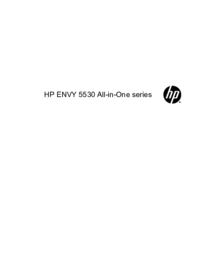


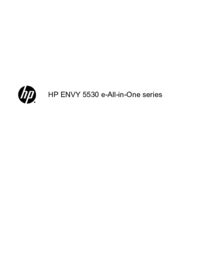











 (108 pages)
(108 pages) (62 pages)
(62 pages) (147 pages)
(147 pages) (109 pages)
(109 pages) (5 pages)
(5 pages) (209 pages)
(209 pages)


 (45 pages)
(45 pages) (51 pages)
(51 pages)







Comments to this Manuals